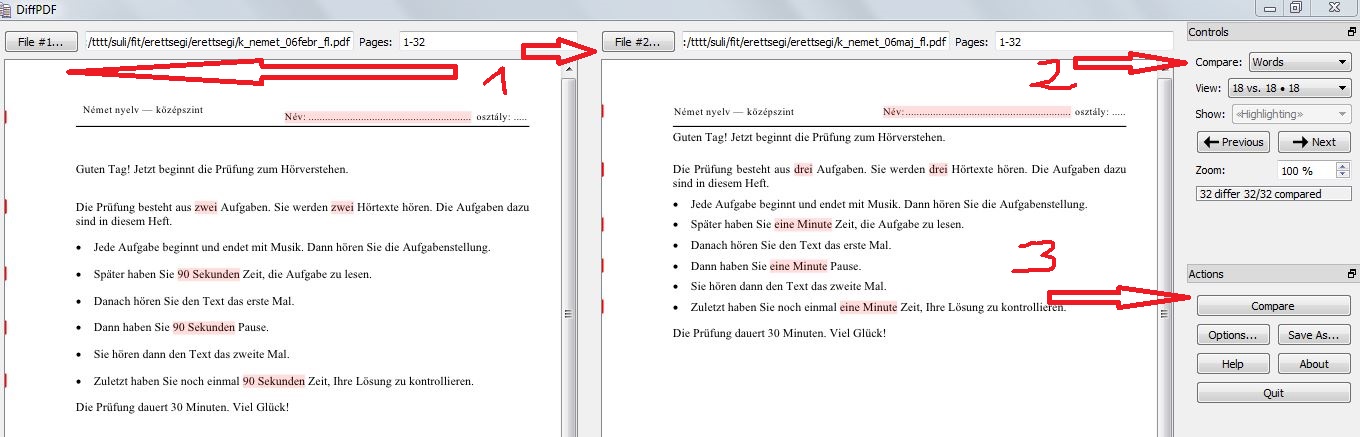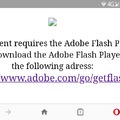Biztosan szükségünk lett volna már arra, hogy két dokumentumváltozatban felleljük az eltéréseket, ami hosszabb szövegek, valamint dinamikus törvényhozási eljárás esetén elég nagy kihívás tud lenni.
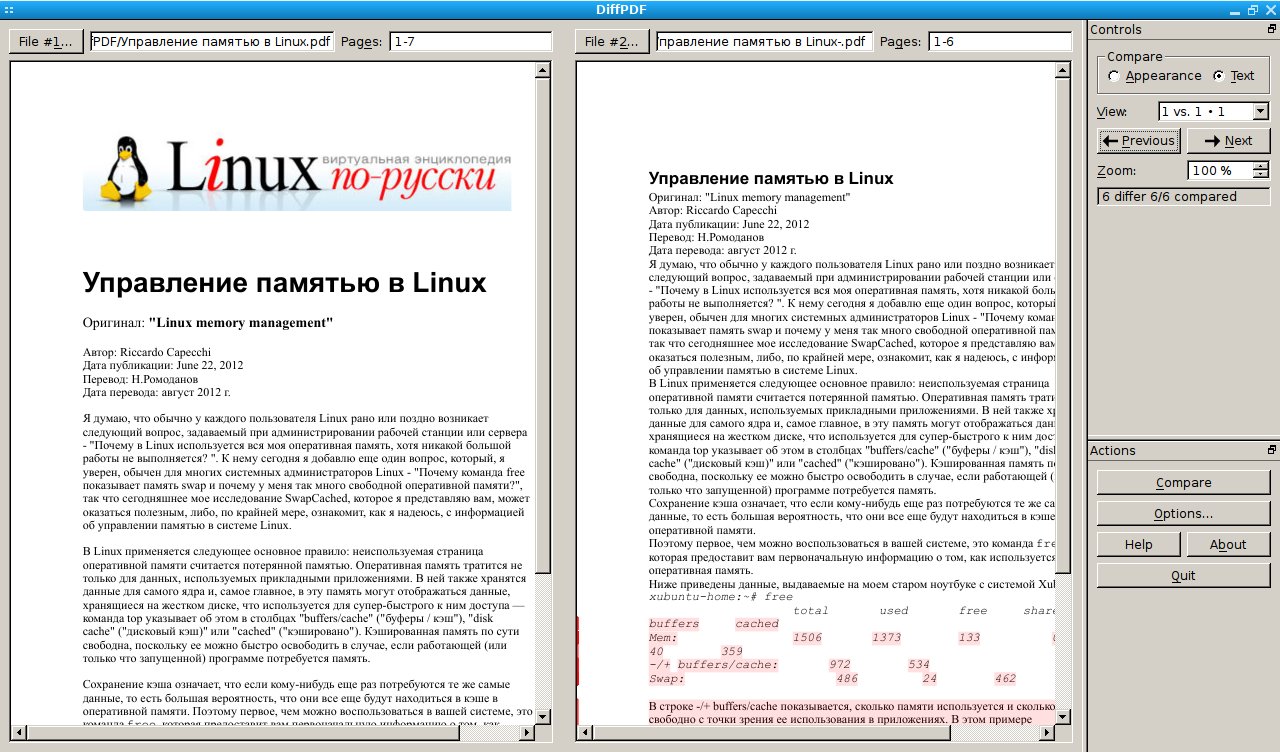
Egyszerű példa mondjuk az érettségi vizsgakövetelmények részletes leírását szabályozó kormányrendelet változása, amiről közlik, hogy változott, de azt már nekünk kell kibogarászni, hogy melyik ponton történt változás. Gyerekként még talán szerettük a mókás különbségkereső feladatokat, ám az idősebbeknek kevés ideje jut már az ilyesmire.
Ezért az alábbiakban megmutatjuk, hogyan lehet PDF illetve Word dokumentumokat egyszerűen összehasonlítani, anélkül, hogy súlyosabb szemkárosodást szenvedjünk az órákon át való monitorra meredéstől.
Az első esetben egy free software (a fogalmat itt tárgyaltuk részletesen) segít nekünk, ami igen egyszerűen kezelhető, ráadásul hordozható is (portable), ami azt jelenti, hogy pendrive-ra is telepíthetjük és onnan is futtathatjuk. Az alkalmazás neve Diffpdf Portable és innen tölthető le például. Telepítés után (ami pendrive-ra is lehetséges!) meg kell keresnünk a mappát, ahová telepítettük, ugyanis a program nem csinál parancs ikont magának. Aki szeretne asztali ikont, az kattintson a DiffpdfPortable alkalmazás fájlra, majd jobb egérgomb után a Küldés pontra és aztán az Asztal pontra.
Indítás után elég puritán kezelőfelületet látunk, amit (1) két fő ablak foglal el File1 és File2 név alatt. Ezekre külön-külön kattintva nyithatjuk meg az összevetendő PDF dokumentumokat. A jobb oldalon (2) választhatunk, hogy szavanként, karakterenként, vagy akár a megjelenést tekintve (pl. betűtípus) akarjuk –e a vizsgálatot. Végül nyomjunk a (3) Compare gombra, és megkapjuk az eredményt. Az eltéréseket piros szövegkiemelő jelzi. Ha görgetjük az egyik szöveget, ugyanúgy fog mozogni a másik is.
Amennyiben Word dokumentumokat szeretnénk ugyanígy összevetni, akkor a jó hír az, hogy semmit nem kell letöltenünk, mert a Word maga is rendelkezik ilyen funkcióval, bár ez esetleg nem annyira köztudott.
A Word megnyitása után fönt a Korrektúra fülre kell kattintani, és ott a jobb oldali részen az Egybevetés, majd Összehasonlítás gombot megnyomni. A felugró ablakban kiválaszthatjuk a két dokumentumot. Ezek után kissé kaotikusnak tűnő kép fogad minket. Arra figyeljünk, hogy az Egybevetés gombra kattintva legalul a Forrás megjelenítése pontnál a Mindkettő megjelenítése legyen kijelölve.
Az elv itt az, hogy a két dokumentumot középen a legnagyobb ablakban egy úgynevezett Összehasonlító dokumentumban egyesíti, és ott mutatja az eltéréseket.
Mindent összevetve, ez egy olyan eset, amikor a Free software letisztultabb és átláthatóbb kezelhetőséget nyújt professzionális társánál.